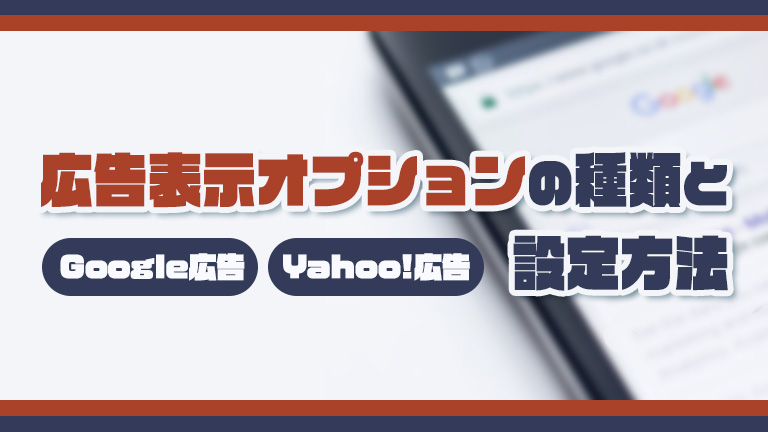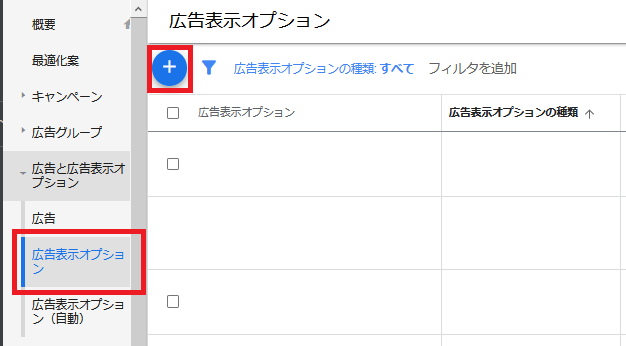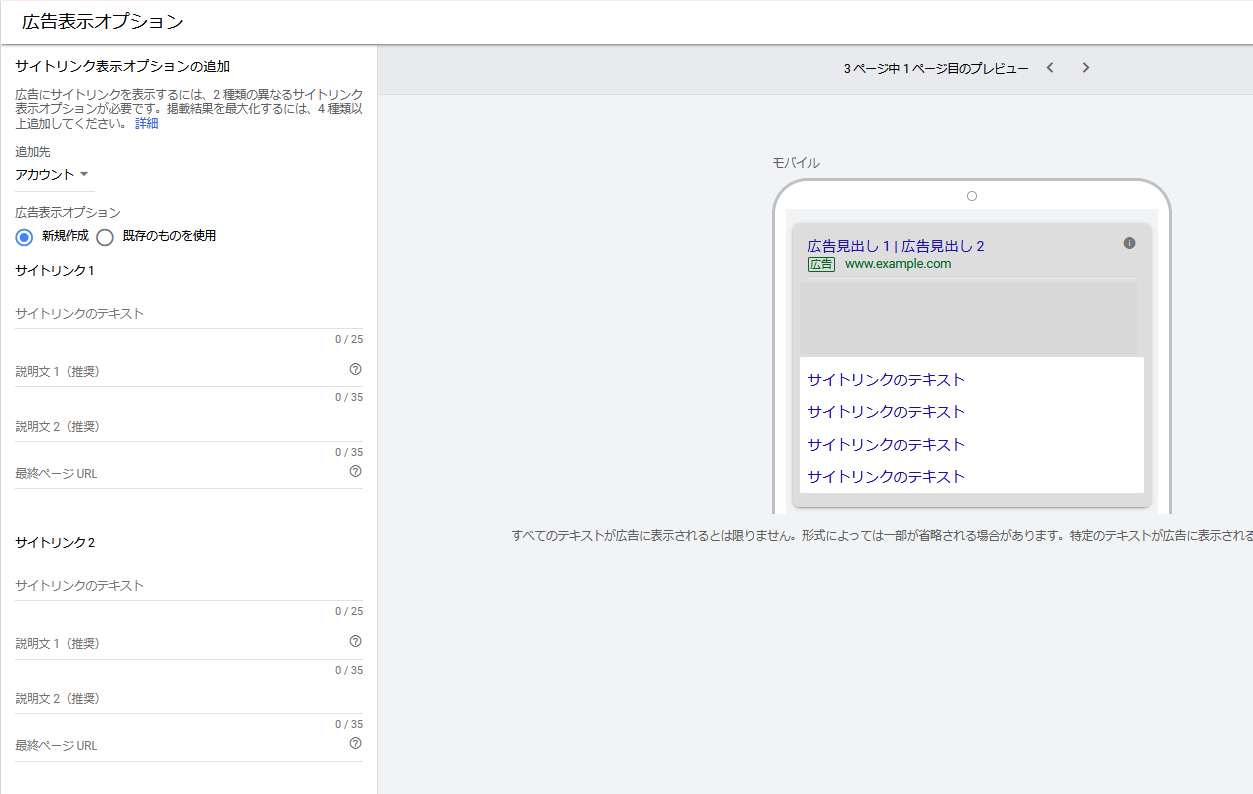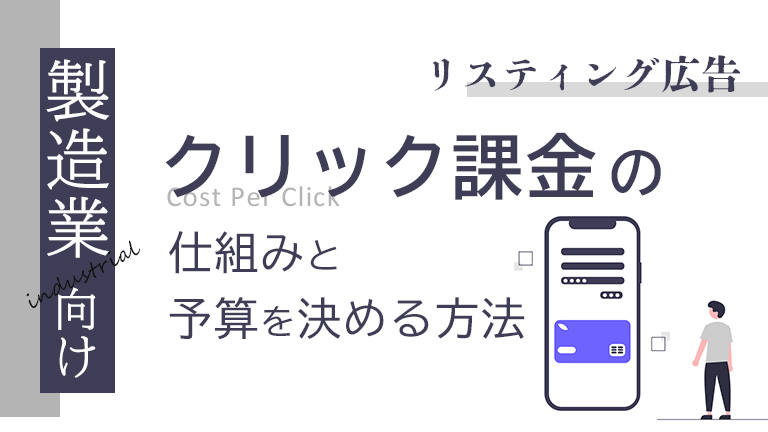広告表示オプションは通常の検索広告のテキストだけでは足りない情報を追加してくれる便利な機能です。
しかし、そもそも広告表示オプションとは何か、それぞれのオプションがどんな役割をしているのか「知りたい!」と困っている人もいると思います。
そこで、今回は広告表示オプションの各オプションの解説と新規の設定方法をご紹介します。
広告表示オプションとは
■概要
広告表示オプションとは、検索広告で通常の見出しや説明文では伝えきれない情報を追加表示できる機能です。
※Yahoo!検索広告の「広告表示オプション」は「広告表示アセット」に名称変更されました。(機能面の変更はありません)
【検索広告】広告表示オプションから広告表示アセットへの名称変更について
https://ads-developers.yahoo.co.jp/ja/ads-api/announcement/24021401.html
■広告表示オプションのメリット
広告テキストは文字数が決まっていますが、広告表示オプションを利用すれば、広告の表示面積が増えて視認性が高まります。さらにリンク設定などユーザーがアクションを起こしやすい機能もあり、結果としてクリック率(CTR)やコンバージョン率(CVR)を上げる効果も期待できます。
また、無料で設定できるため、可能な限り広告表示オプションを利用することが望ましいと言えます。
■広告表示オプションの注意点
広告表示オプションを設定しても、すべて表示されるとは限りません。
広告が表示されるかには条件があり、広告ランクが関係します。掲載順位の高い広告が優先されるため、それよりも多くの広告表示オプションが表示されることはありません。広告表示オプションを表示させるためには入札単価の引き上げや広告品質の改善が必要となります。
■Google、Yahoo! それぞれで設定できる広告表示オプション
GoogleとYahoo!では設定できる広告表示オプションに違いがあります。それぞれ設定できるものは以下になります。
Google広告
- サイトリンク表示オプション
- コールアウト表示オプション
- 構造化スニペット表示オプション
- 電話番号表示オプション
- リードフォーム表示オプション
- 住所表示オプション
- アフィリエイト住所表示オプション
- 価格表示オプション
- アプリリンク表示オプション
- プロモーション表示オプション
Yahoo!広告
- クイックリンクアセット
- 電話番号アセット
- テキスト補足アセット
- カテゴリ補足アセット
- 画像アセット
広告表示オプションの種類
Google広告とYahoo!広告それぞれで設定できるオプションについて簡単に解説します。
■Google広告で使用できる広告表示オプション
サイトリンク表示オプション
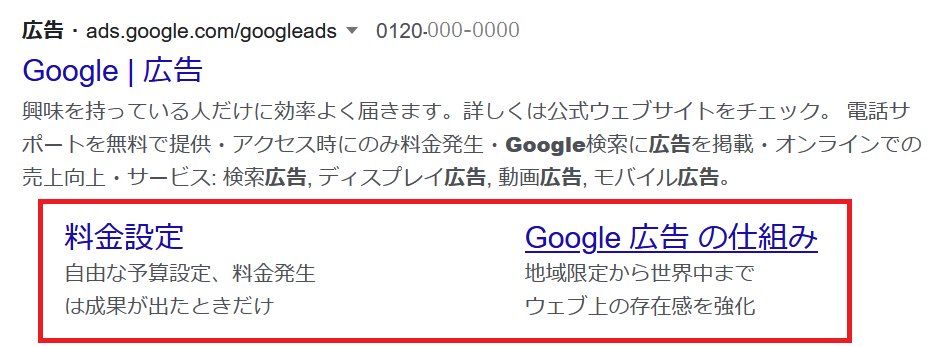
見出し以外にサイト内への特定のページへ遷移するリンクが追加表示できます。(例:商品情報ページ、営業時間の案内ページ)など。
複数のリンクを設定することでユーザーへの訴求力を高めることが出来ます。
コールアウト表示オプション
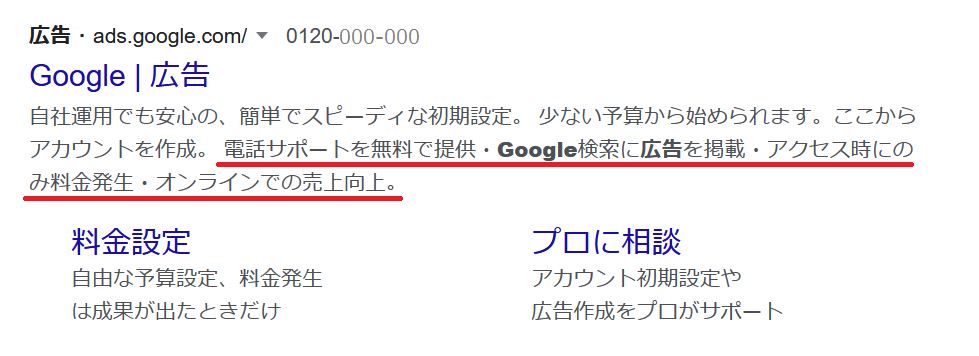
サービス内容や特典など、他にはないサービスを訴求する際に役立ちます。
(例:送料無料・24時間カスタマーサポート)など。
構造化スニペット表示オプション
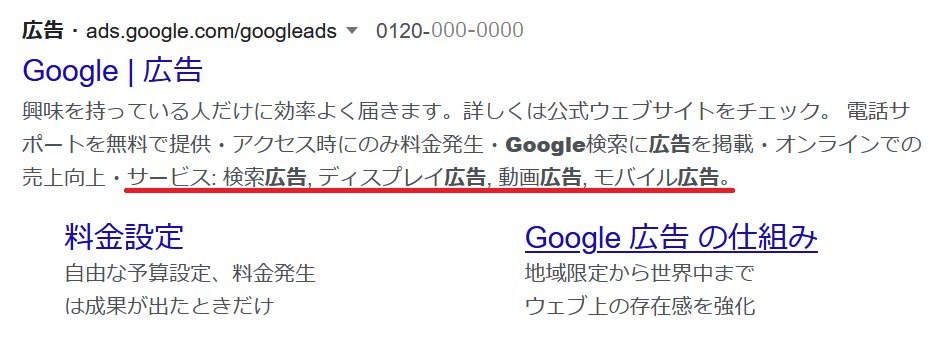
商品やサービスに関する要素を追加できます。広告の下にあらかじめ用意されたヘッダー(例:サービス)と、リスト(例:検索広告、動画広告)の形式で表示されます。
設定することで商品やサービスの種類が一目でわかるようになります。
電話番号表示オプション
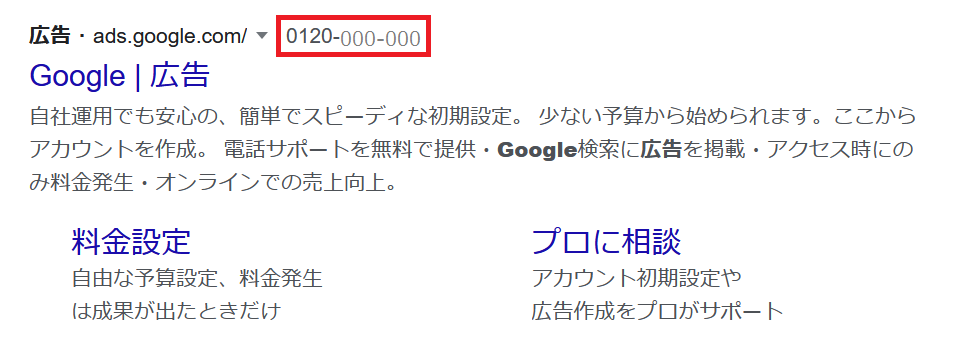
広告文の下に電話番号を表示することが出来ます。スマートフォンの場合、アイコンをタップすることで電話発信の確認画面が出ます。
リードフォーム表示オプション
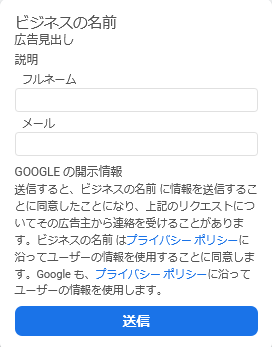
広告本体の下にお問い合わせフォームを設置出来ます。
住所表示オプション
![]()
会社や店舗の地図、または距離を表示できる機能です。クリックまたはタップすると所在地の詳細などが表示されます。
アフィリエイト住所表示オプション
![]()
広告主の商品を販売している最寄りのチェーン店舗を知らせてくれる機能です。
価格表示オプション
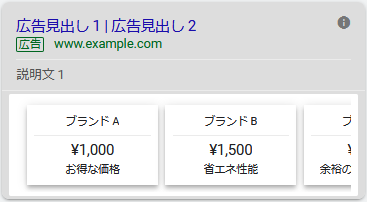
広告の下に商品やサービスの料金や特長を表示できます。
※スマートフォンのみの表示です。
アプリリンク表示オプション

サイトのほかにアプリを持っている場合は、そちらへ遷移するリンクが設定可能です。
※アプリストアにあるアプリ詳細情報ページやダウンロードページのURLが必要です。
プロモーション表示オプション

セールやプロモーションの情報を追加表示できます。クリックすれば直接ランディングページへ遷移することができます。
■Yahoo!広告で使用できる広告表示オプション
クイックリンクアセット
Google広告の「サイトリンク表示オプション」に相当。
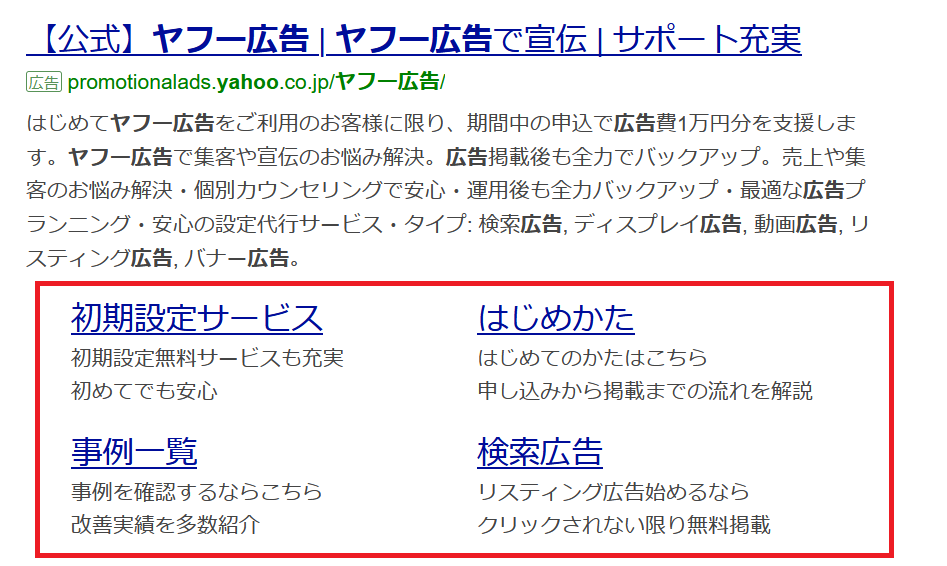
広告の下に、広告タイトルとは異なる特定のURLへと遷移するリンクを表示できます。
電話番号アセット
Google広告の「電話番号表示オプション」に相当。
![]()
会社や店舗の電話番号を設定できます。スマートフォンの場合、タップすれば電話がかけられるようになっています。
テキスト補足アセット
Google広告の「コールアウト表示オプション」に相当。
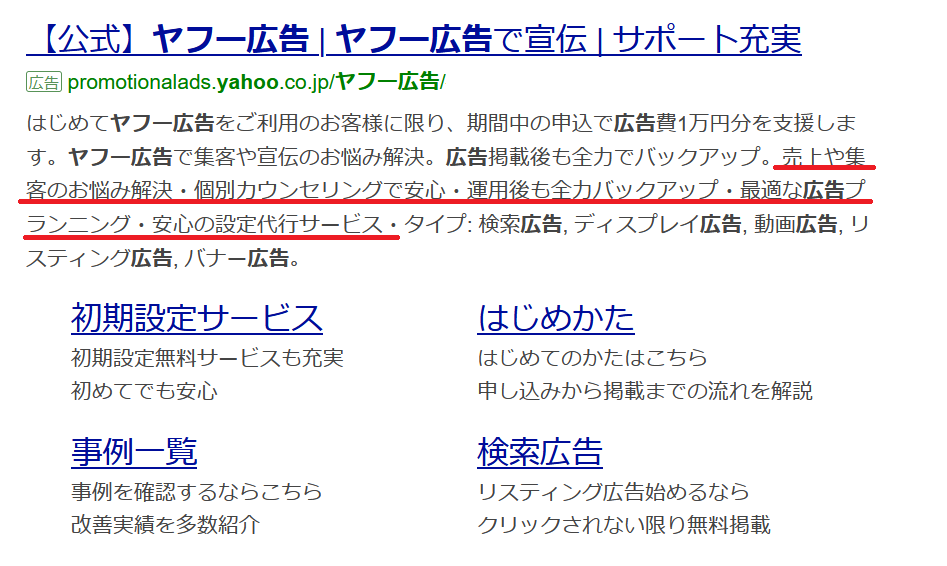
広告のタイトルや説明文で入りきらなかった商品やサービスの詳細文言が追加できます。
※リンクは設定できません。
カテゴリ補足アセット
Google広告の「構造化スニペット表示オプション」に相当。
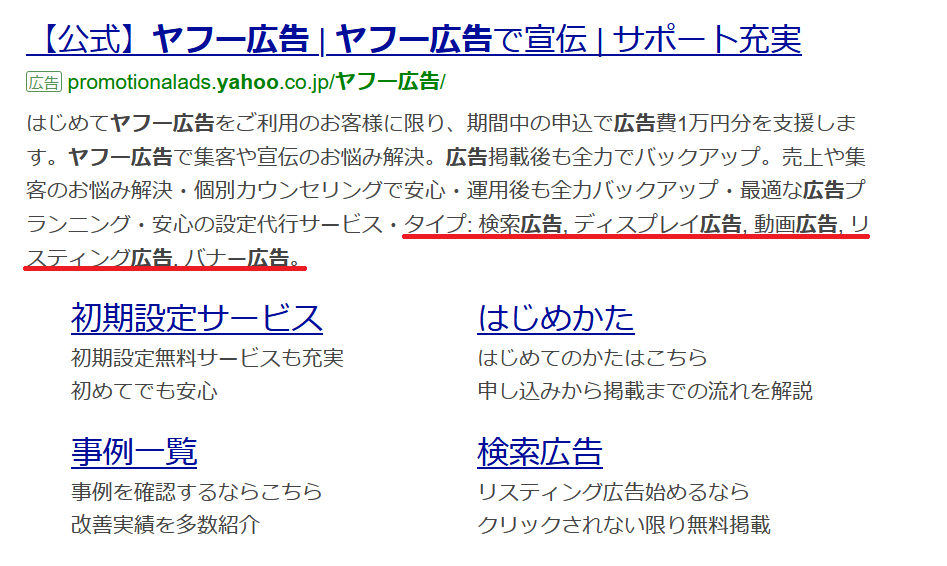
広告の下に補足カテゴリー(小見出し)と補足内容(語句)が追加できます。
競合他社との違いを伝えやすくなります。
画像アセット
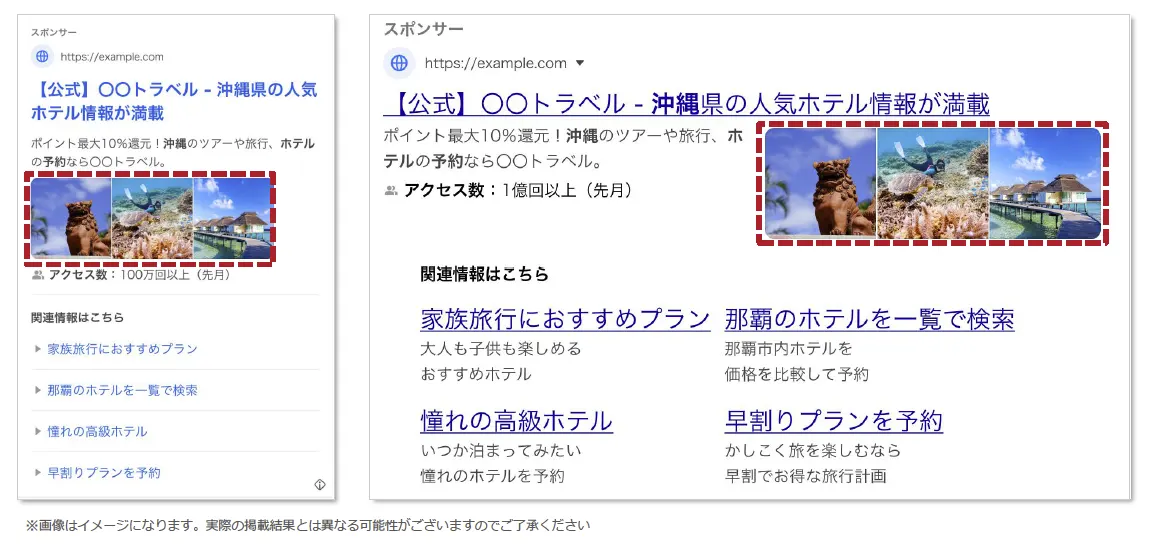
画像を追加表示でき、ユーザーに視覚的な訴求ができます。
設定方法
■Google広告の広告表示オプション設定方法
- Google広告管理画面の左側メニューから「広告と広告表示オプション」をクリックします。
- 「広告表示オプション」をクリックし、青い+ボタンをクリックする。

- それぞれ設定したい広告表示オプションを選択します。
例)サイトリンク表示オプション
- 追加先がデフォルトでアカウントとなっているため、変更したい場合は「キャンペーン」または「広告グループ」から選択します。

- 各情報を入力して「完了」をクリックします。
■Yahoo!広告の広告表示アセット設定方法
- Yahoo!管理画面の表示内容選択「広告表示アセット」をクリックします。

- 広告表示オプションの種類を「クリックアセット」「電話番号アセット」「テキスト補足アセット」「カテゴリ補足アセット」「画像アセット」から設定したいものを選びます。

- 「オプション一覧」タブをクリックします。
- 「オプション作成・編集」をクリックし、「1件ずつ作成」か「一括作成」をクリックします。
※今回は「1件ずつ作成」をクリックします。

- 各情報を入力し、必要であればスケジュール(開始日・終了日)、曜日・時間帯を設定して「作成」をクリックします。
まとめ
今回は広告表示オプションの基本的な情報をご紹介しました。
設定しておくだけで損は無いので、できるだけ設定するようにしましょう。